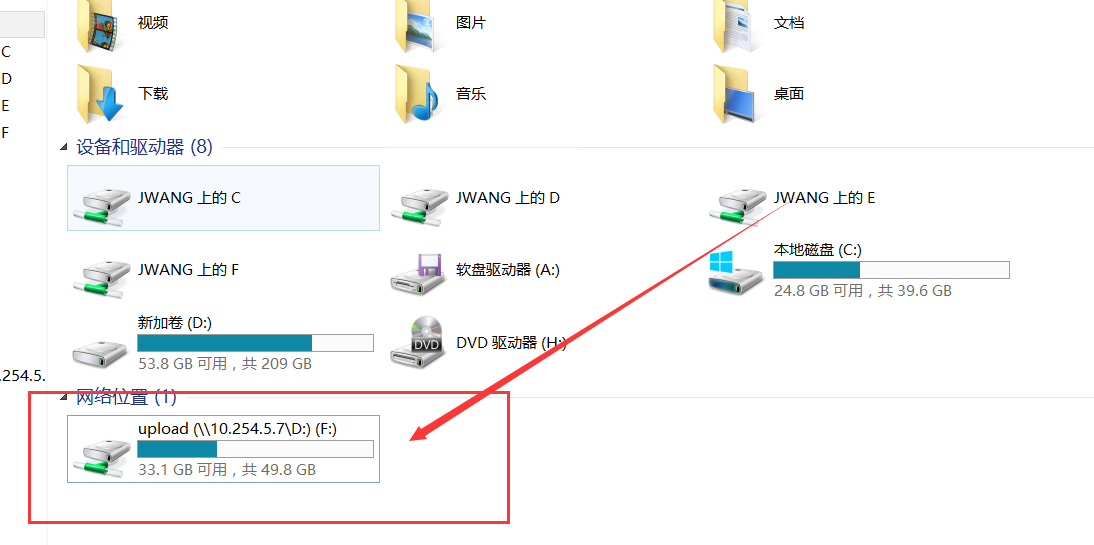iis服务器搭建文件夹共享,windows 2012 R2 环境下配置共享文件夹
windows 2012 R2 环境下配置共享文件夹
为了踩过的坑,特意记录下,网上的那个27页的文章,牛皮,坑我一下午,我吐了,RNM赔我时间(国足粉丝口气)。专业点就是配置共享文件夹也就是配置NFS。
这里测试的服务器地址为:共享文件的服务器10.254.5.7,接受共享文件的服务器为10.254.5.4。 方便大家好区分,网上的文章都千篇一律,虽然说得比较多,但是我觉得吧服务器区分开来,更方便看懂,更清楚明白什么时候在哪台服务器上操作。
服务器10.254.5.7 共享NFS配置如下
首先进入到服务器管理器,方法有两种,方法一:同时按下键盘上的“win”+“R”,调出“运行界面”,在“运行”界面文本框中输入“servermanager”,点击“确定”,调出服务器管理器。方法二:点击桌面下方的服务器管理器图标

点击“添加角色和功能”

点击“下一步”。

勾选“基于角色或基于功能的安装”,然后点击“下一步”。
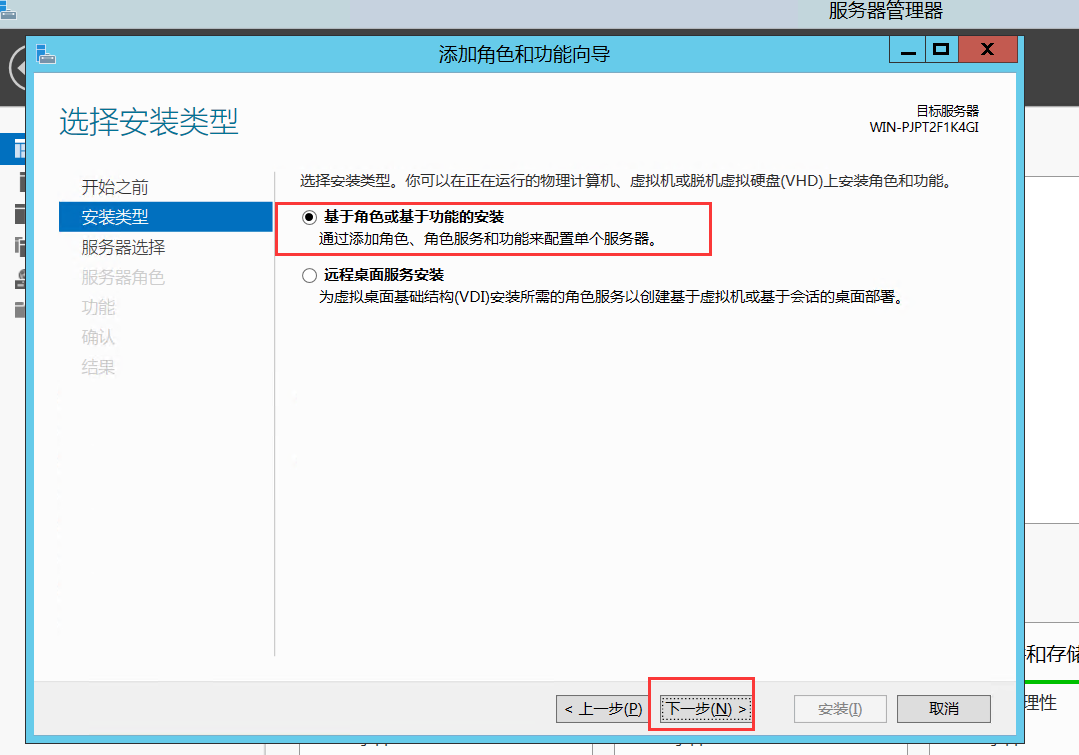
勾选“从服务器池中选择服务器”,然后点击“下一步”。
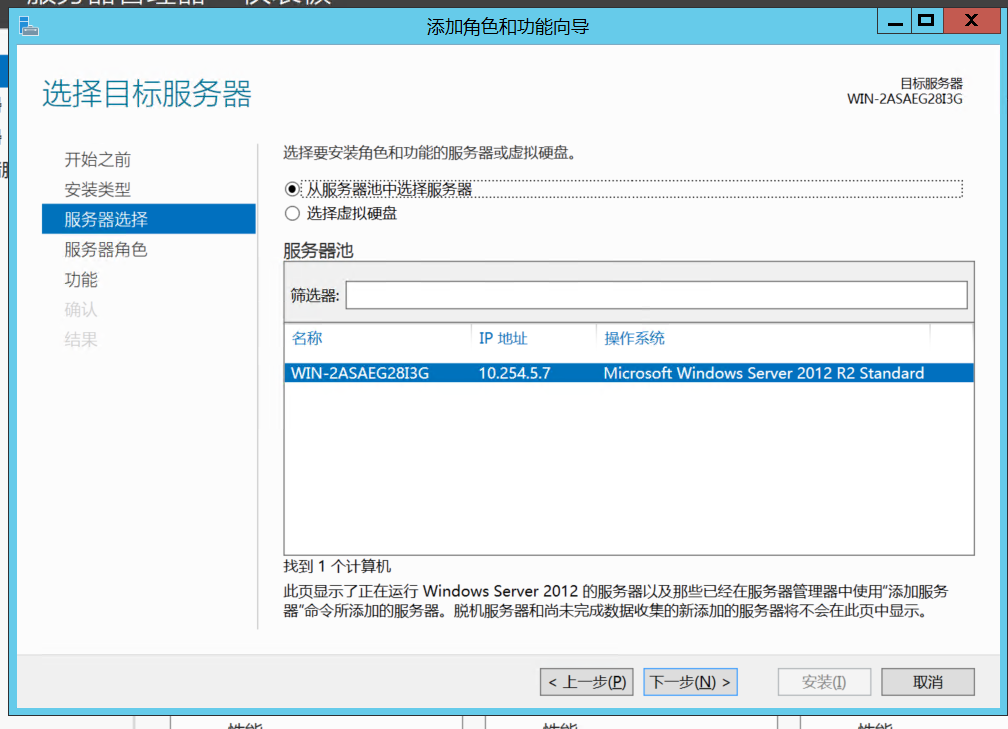
鼠标点击“文件和存储服务”左侧的“▷”展开下级菜单,然后点击“文件和 iSCSI 服务”左侧的“▷”展开下级菜单,勾选“NFS 服务器”,弹出确认窗口 ,点击下一步。
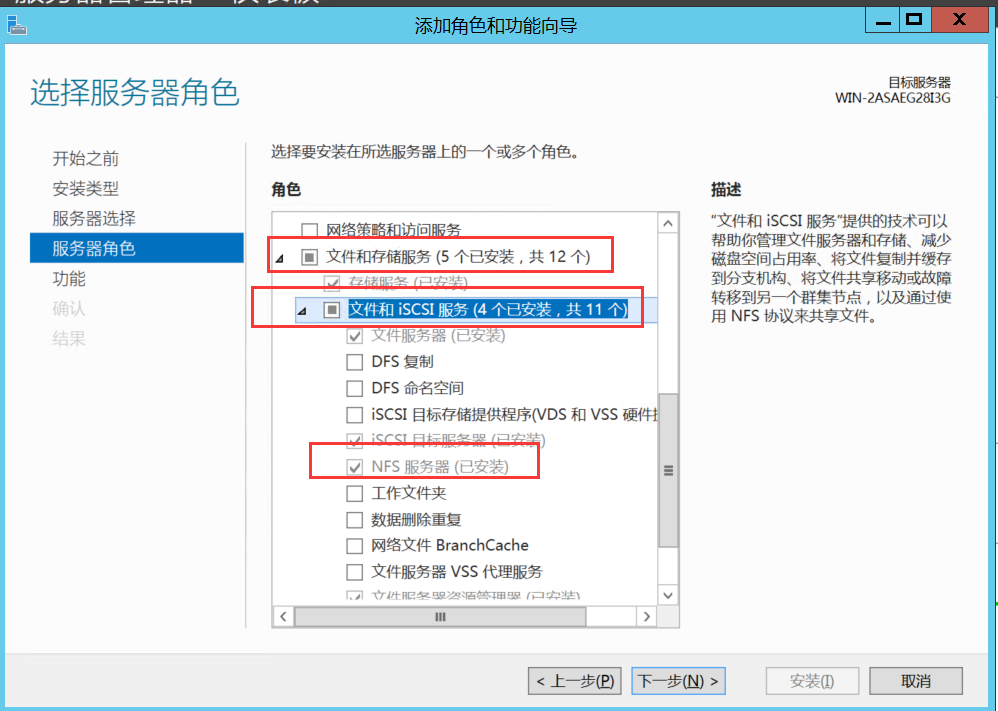
直接点击“下一步”。
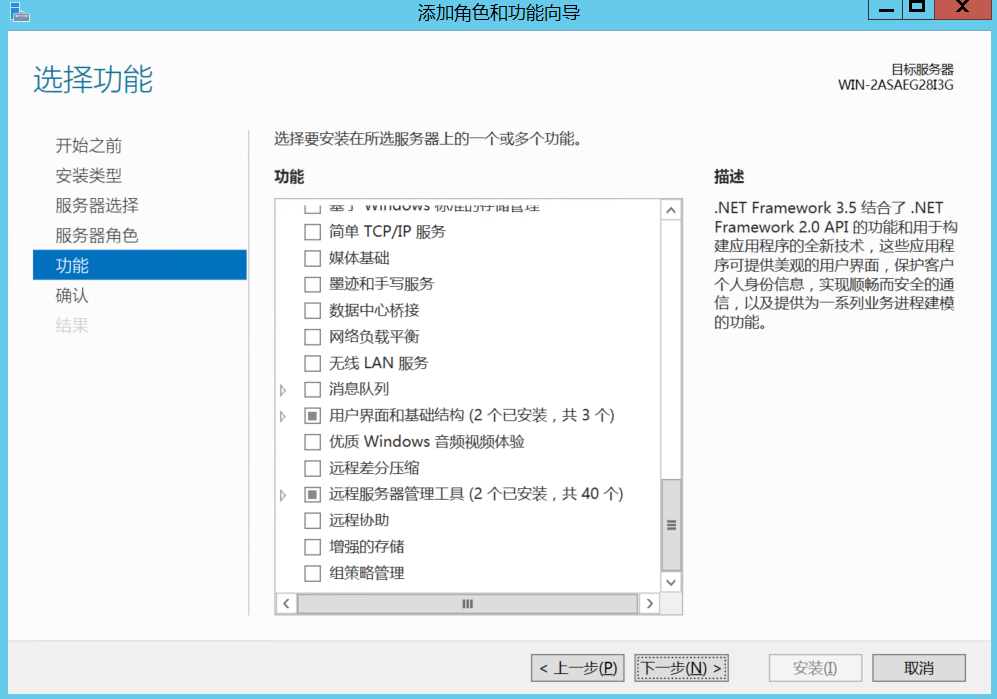
然后安装,等待安装完成后,点击关闭。 随便找一个文件夹,选中文件夹点击鼠标“右键”,弹出右键菜单,点击右键菜单中的“属性”,在文件夹的属性界面可以看到多了“NFS 共享”的选项卡。
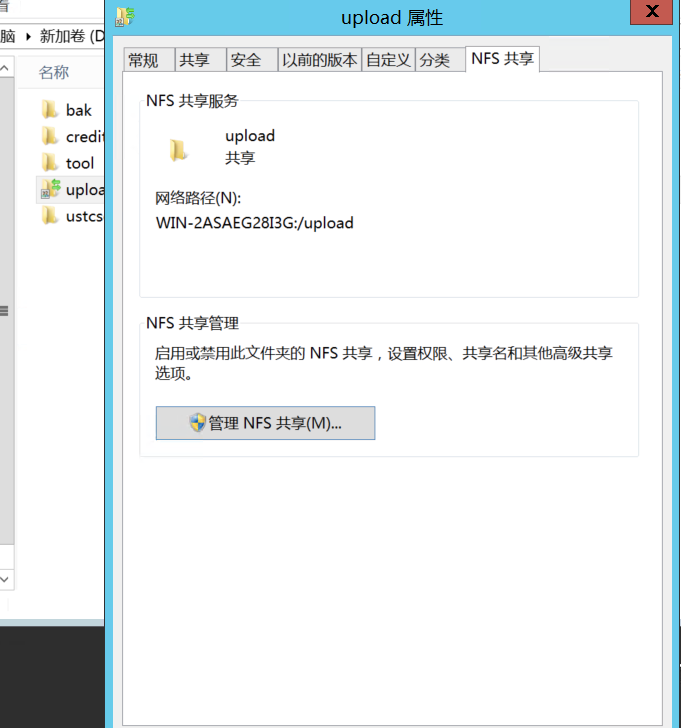
点击管理NFS共享,配置完成后,我们就可以在其余服务器上面获取到这个共享服务器。
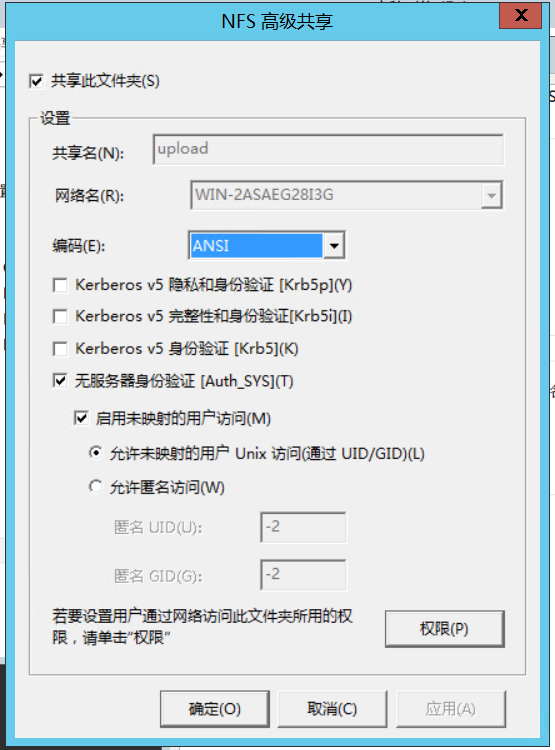
在服务器10.254.5.4 获取到这个共享服务器
在服务器上面输入mount \10.254.5.7\D:\upload F:
如果未安装过NFS服务器的话,则会报错:
‘mount’ 不是内部或外部命令,也不是可运行的程序或批处理文件。
这时候我们需要安装角色NFS服务器
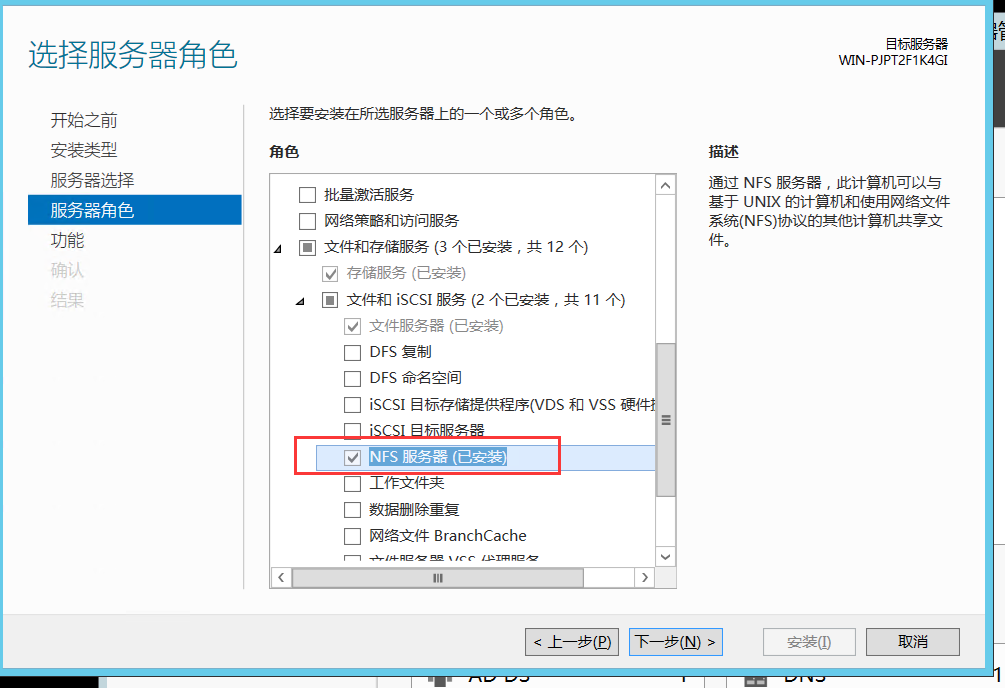
安装完毕后,我们在输入 mount \10.254.5.7\D:\upload F: 就已经成功了

这时候,在我的电脑里面就可以看到这个共享的文件夹了,可以正常操作